- Тип техники
- Бренд
Просмотр инструкции сотового gsm, смартфона Sony Xperia Z3 (D6603 / D6653), страница 83
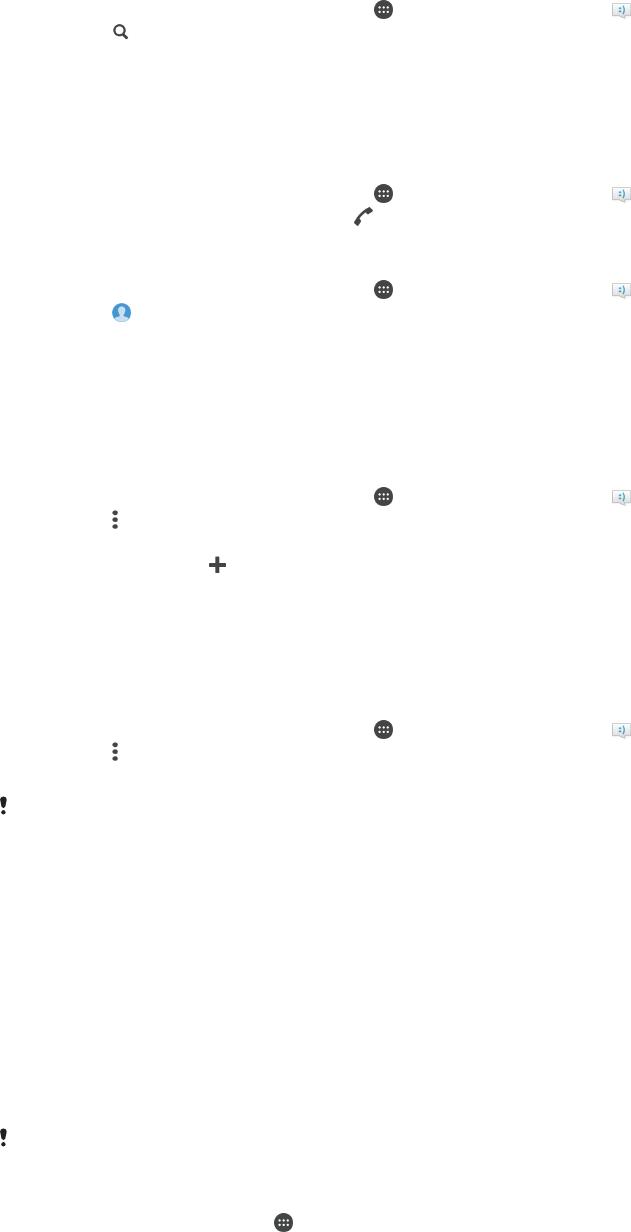
Поиск сообщений
1
Перейдите на Начальный экран и коснитесь , затем найдите и коснитесь .
2
Коснитесь .
3
Введите ключевые слова для поиска. Результаты поиска будут показаны в виде списка.
Вызов из сообщения
Вызов отправителя сообщения
1
Перейдите на Начальный экран и коснитесь
, затем найдите и коснитесь .
2
Коснитесь значка беседы, затем нажмите .
Сохранение номеров отправителей в контактах
1
Перейдите на Начальный экран и коснитесь
, затем найдите и коснитесь .
2
Коснитесь
> Сохранить.
3
Выберите существующий контакт или коснитесь Создать новый контакт.
4
Отредактируйте информацию о контакте и коснитесь Сохранить.
Параметры передачи сообщений
Изменение настроек уведомлений о приеме текстового сообщения
1
Перейдите на Начальный экран и коснитесь
, затем найдите и коснитесь .
2
Коснитесь и Параметры.
3
Для установки звука уведомления коснитесь Звук уведомления, затем выберите
вариант или коснитесь
и выберите музыкальный файл, сохраненный на вашем
устройстве.
4
Для подтверждения коснитесь Готово.
5
Для настройки других уведомлений перетащите соответствующие ползунки вправо или
влево.
Включение и выключение функции отчета о доставке для исходящих сообщений
1
Перейдите на Начальный экран и коснитесь
, затем найдите и коснитесь .
2
Коснитесь и Параметры.
3
Переместите ползунок Отчет о доставке вправо или влево.
После включения функции отчета о доставке соответствующий флажок появляется в тех
сообщениях, которые были доставлены успешно.
Текстовый чат и видеочат
С помощью приложения обмена мгновенными сообщениями и видеочата Google Hangouts™ на
своем устройстве вы можете общаться с друзьями, у которых это приложение установлено на
компьютере, устройствах Android™ и других устройствах. Любую беседу можно преобразовать в
видеовызов с участием нескольких пользователей и отправлять сообщения друзьям, даже когда
те отключены от сети. Можно также без труда просматривать фотографии и обмениваться ими.
Для приложения Hangouts™ требуется доступ к Интернету и учетная запись Google™. Для
получения дополнительных сведений об использовании данного приложения зайдите на сайт
http://support.google.com/hangouts и щелкните ссылку "Hangouts на вашем устройстве Android".
Функция видеовызова поддерживается только на устройствах с передней камерой
.
Использование приложения Hangouts™
1
На Начальный экран коснитесь
.
2
Найдите и коснитесь Hangouts.
83
Это Интернет-версия документа. © Печать разрешена только для частного использования.
Ваш отзыв будет первым
Вопросы пользователей
Поиск:
по производителю
по типу техники
по модели
Сортировать:
по дате


c ответами



Гость
19 сентября 2020, Якутск
как разблокировать экран если не пороль

Гость
19 сентября 2020, Якутск
как разблокировать экран если не пороль

Гость
19 сентября 2020, Якутск
как разблокировать экран если не пороль

Гость
16 июня 2020
В альбомі самі по собі створюються папки з фото. Це заважає перегляду створених мною папок. Як стерати непотрібні папки. Чи можливо відключити опцію "самостворення" папок ? Дякую

Гость
16 июня 2020
В альбомі самі по собі створюються папки з фото. Це заважає перегляду створених мною папок. Як стерати непотрібні папки. Чи можливо відключити опцію "самостворення" папок ? Дякую

Гость
06 марта 2019, Москва
Не могу разобраться с телефоном не пойму нужна помощь

Гость
06 марта 2019





 0
0